إصلاح تطبيقات البريد والتقويم والأشخاص لا تعمل
منوعات / / November 28, 2021
إذا قمت بالترقية مؤخرًا إلى Windows 10 ، فمن المحتمل ألا تعمل تطبيقات البريد والتقويم والأشخاص وتعطلت لسبب ما. إذا حاولت فتح تطبيق Mail and Calendar ، فستتلقى رمز الخطأ 0x80040154 بينما إذا فتحت تطبيق People ، فسوف يتعطل فقط. باختصار ، لن تتمكن من الوصول إلى أي من التطبيقات المذكورة أعلاه ، وإذا حاولت فتحها ، فسوف تتعطل بالتأكيد حتى تصلح المشكلة الأساسية.

وفقًا لمايكروسوفت ، يحدث هذا بسبب مشكلة ترخيص مع متجر Windows ، وقد أدرجوا إصلاحًا سريعًا سنناقشه في الدليل أدناه. لذلك ، دون إضاعة أي وقت ، دعنا نرى كيفية إصلاح تطبيقات البريد والتقويم والأشخاص التي لا تعمل في مشكلة Windows 10 من خلال خطوات استكشاف الأخطاء وإصلاحها المدرجة أدناه.
محتويات
- إصلاح تطبيقات البريد والتقويم والأشخاص لا تعمل
- الطريقة الأولى: إعادة تثبيت تطبيقات البريد والتقويم والأشخاص
- الطريقة 2: إعادة تعيين ذاكرة التخزين المؤقت لـ Windows Store
- الطريقة الثالثة: تشغيل مستكشف أخطاء تطبيقات متجر Windows ومصلحها
- الطريقة الرابعة: إعادة تسجيل متجر Windows
- الطريقة الخامسة: إعادة تثبيت بعض التطبيقات يدويًا
إصلاح تطبيقات البريد والتقويم والأشخاص لا تعمل
تاكد من إنشاء نقطة استعادة فقط في حالة حدوث خطأ ما.
الطريقة الأولى: إعادة تثبيت تطبيقات البريد والتقويم والأشخاص
1. اكتب powerhell في بحث Windows ثم انقر بزر الماوس الأيمن فوق بوويرشيل واختر تشغيل كمسؤول.

2. الآن اكتب الأمر التالي في بوويرشيل واضغط على Enter:
Get-appxprovisionedpackage –online | حيث-الكائن {$ _. packagename –like “* windowscommentionsapps *”} | remove-appxprovisionedpackage –online

3. بمجرد اكتمال الأمر أعلاه مفتوحًا متجر ويندوز من قائمة ابدأ.
4. أعد التثبيت تطبيقات البريد والتقويم والأشخاص من متجر Windows.
الطريقة 2: إعادة تعيين ذاكرة التخزين المؤقت لـ Windows Store
1. اضغط على مفتاح Windows + R ثم اكتب ملف wsreset.exe وضرب دخول.

2. دع الأمر أعلاه يعمل والذي سيعيد تعيين ذاكرة التخزين المؤقت لـ Windows Store.
3. عند الانتهاء من ذلك ، قم بإعادة تشغيل جهاز الكمبيوتر الخاص بك لحفظ التغييرات.
الطريقة الثالثة: تشغيل مستكشف أخطاء تطبيقات متجر Windows ومصلحها
1. اذهب إلى tرابطه وتحميلهمستكشف أخطاء تطبيقات متجر Windows.
2. انقر نقرًا مزدوجًا فوق ملف التنزيل لتشغيل مستكشف الأخطاء ومصلحها.

3. تأكد من النقر فوق خيارات متقدمة وتحديد "قم بتطبيق الإصلاح تلقائيًا.”
4. دع مستكشف الأخطاء ومصلحها يعمل و إصلاح متجر Windows لا يعمل.
5. اكتب الآن استكشاف الأخطاء وإصلاحها في شريط البحث أعلى اليسار في لوحة التحكم وانقر فوق استكشاف الأخطاء وإصلاحها.

6. بعد ذلك ، من النافذة اليسرى ، حدد الجزء مشاهدة الكل.
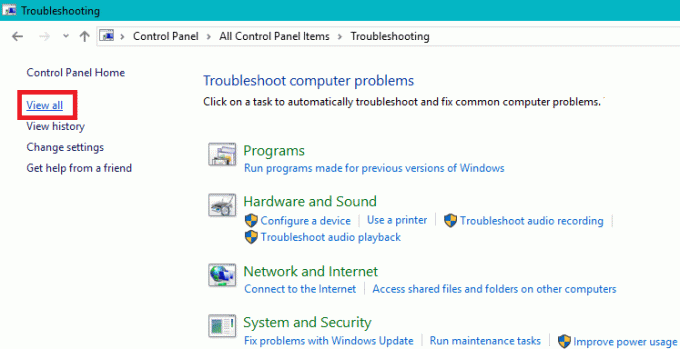
7. ثم حدد من قائمة استكشاف مشكلات الكمبيوتر وإصلاحها تطبيقات متجر Windows.

8. اتبع التعليمات التي تظهر على الشاشة واترك استكشاف أخطاء Windows Update وإصلاحها.
9. أعد تشغيل الكمبيوتر وحاول مرة أخرى تثبيت التطبيقات من متجر Windows.
الطريقة الرابعة: إعادة تسجيل متجر Windows
1. في نوع بحث Windows بوويرشيل ثم انقر بزر الماوس الأيمن فوق Windows PowerShell وحدد تشغيل كمسؤول.
2. اكتب الآن ما يلي في Powershell واضغط على Enter:
الحصول على AppXPackage | Foreach {Add-AppxPackage -DisableDevelopmentMode -Register "$ ($ _. InstallLocation) \ AppXManifest.xml"}

3. دع العملية المذكورة أعلاه تنتهي ثم أعد تشغيل الكمبيوتر.
هذا يجب إصلاح تطبيقات البريد والتقويم والأشخاص لا تعمل ولكن إذا كنت لا تزال عالقًا في نفس الخطأ ، فتابع الطريقة التالية.
الطريقة الخامسة: إعادة تثبيت بعض التطبيقات يدويًا
إذا فشل كل شيء آخر ، كحل أخير ، يمكنك تجربة كل من التطبيقات المذكورة أعلاه يدويًا ثم إعادة تثبيتها يدويًا من نافذة PowerShell. اذهب إلى هذا المقال والذي سيوضح لك كيفية إعادة تثبيت بعض التطبيقات يدويًا بالترتيب إصلاح مشكلة عدم عمل تطبيقات البريد والتقويم والأشخاص.
موصى به:
- 0xc000000f: حدث خطأ أثناء محاولة قراءة بيانات تكوين التمهيد
- كيفية إصلاح خطأ Chrome Err_spdy_protocol_error
- إصلاح فقدان الاتصال بالإنترنت بعد تثبيت Windows 10
- إصلاح اكتمل العمل على التحديثات بنسبة 100٪ لا تقم بإيقاف تشغيل الكمبيوتر
هذا كل ما لديك بنجاح إصلاح تطبيقات البريد والتقويم والأشخاص لا تعمل في Windows 10 ولكن إذا كان لا يزال لديك أي أسئلة بخصوص هذه المشاركة ، فلا تتردد في طرحها في قسم التعليقات.



